如何设置 Prime Video PIN
您可以在任何支持 Amazon Prime Video 的设备上访问您的 Prime Video Pin。您所需要的只是您的亚马逊凭证和有效的互联网连接。
在电脑上
要在 Web 客户端 (PC) 上找到您的 Prime Video Pin,请访问primevideo.com并使用您的凭据登录。现在,在右上角单击您的个人资料名称,然后单击帐户和设置。
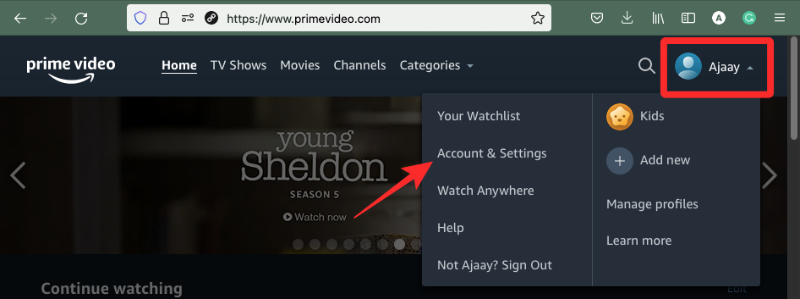
从页面顶部的选项卡中选择家长控制。在这里,您将能够访问您的 Prime Video PIN 以及其他观看限制。
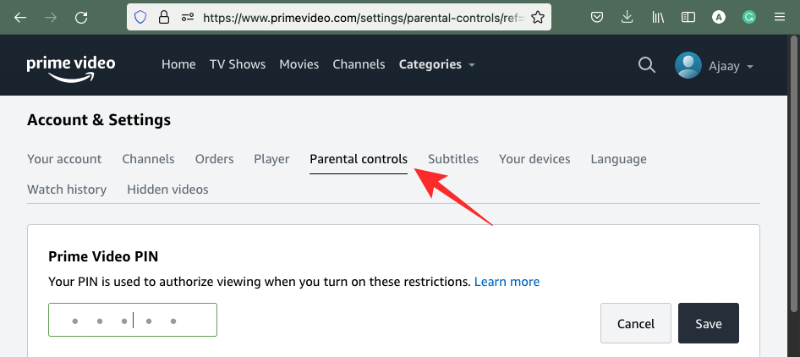
要设置新的 PIN,请单击“Prime Video PIN”下的框,输入 PIN 并单击“保存”。
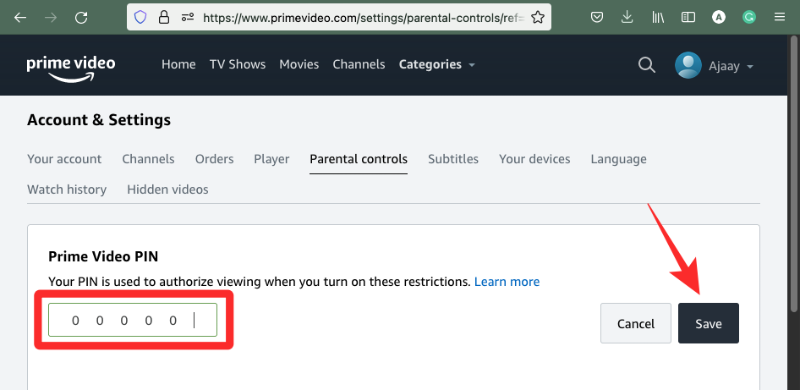
电话
您还可以直接从手机访问您的 Prime Video PIN。为此,您将需要 Amazon Prime Video 应用程序。拥有该应用程序后,使用您的凭据登录,然后点击右下角的我的资料。
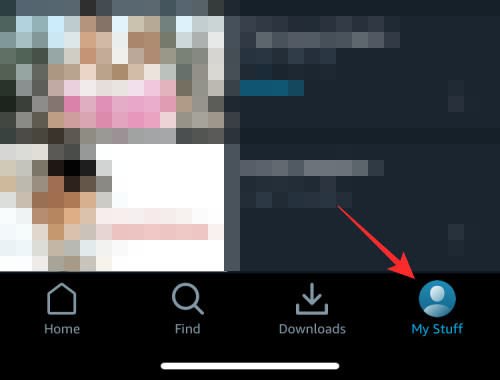
现在点击右上角的齿轮图标。
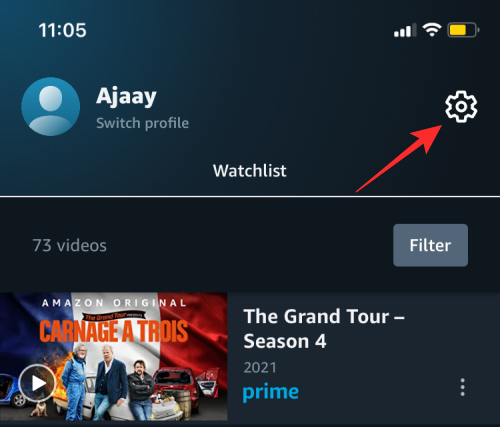
在这里,选择家长控制。
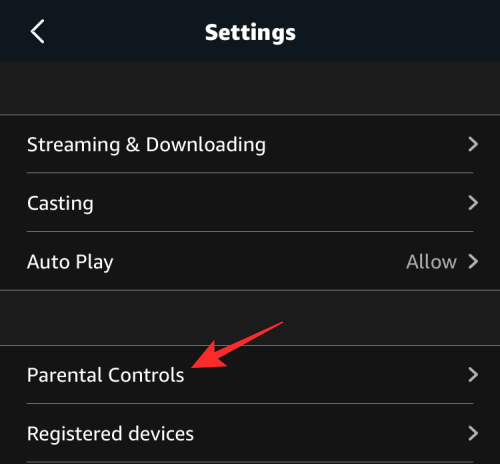
要添加新 PIN,请选择更改 Prime Video PIN。
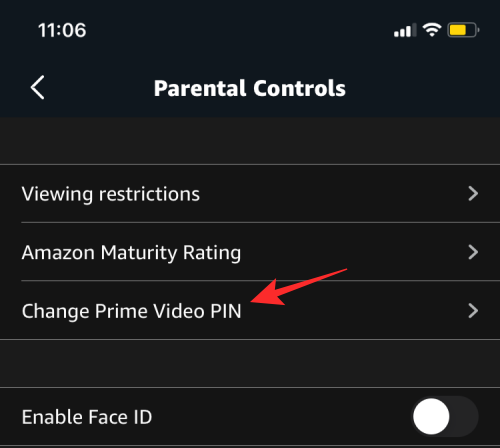
系统会要求您在下一个屏幕上输入您的亚马逊账户凭证,输入后,点击Continue。
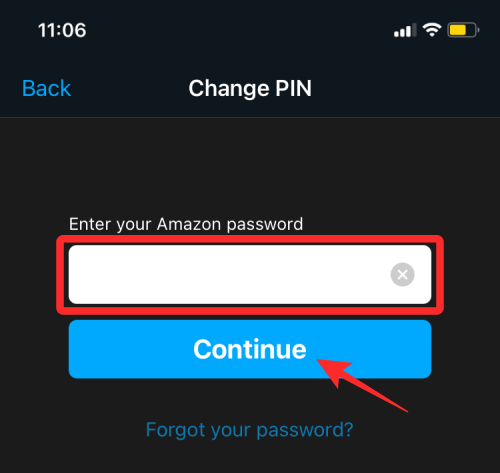
在下一个屏幕上,输入您首选的 5 位数字以保存为您的 Prime Video PIN,然后点击保存。
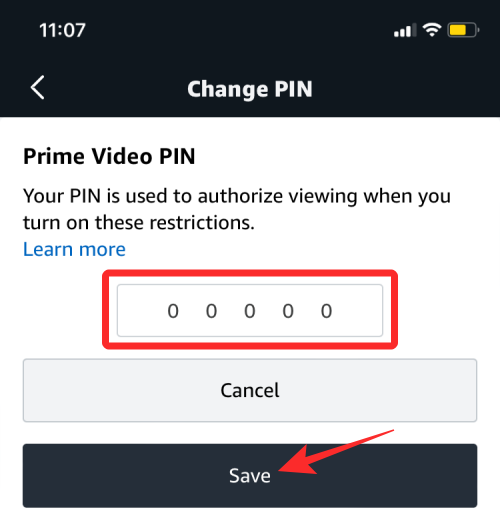
您的新 Prime Video PIN 现在将成功设置。
在电视上
Amazon Prime Video TV 应用程序中没有设置您的 Prime Video PIN 的选项。当您在电视上的 Amazon Prime 应用程序上转到 “设置” >“家长控制”时,系统会要求您在 PC 上登录 Prime Video 网站以设置 PIN。
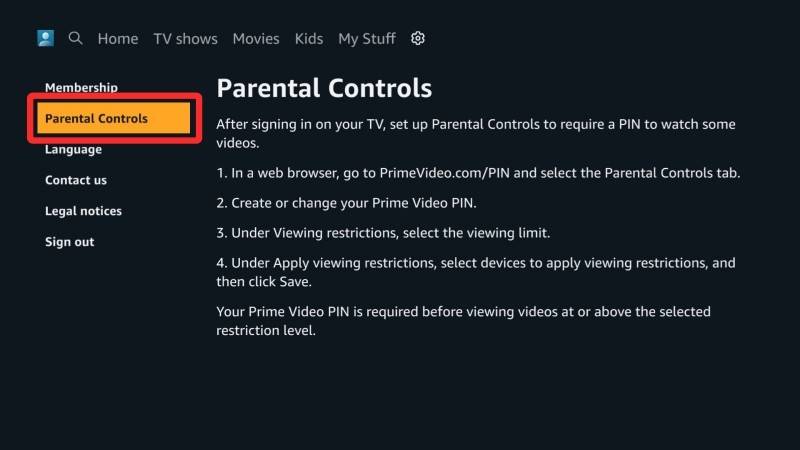
如何更改 Prime Video PIN
更改 Prime Video PIN 所需的只是您注册的电子邮件 ID 和 Amazon Prime 密码。
在电脑上
要更改 PC 上的 Prime Video PIN,请转到primevideo.com并按照上述教程转到您的帐户图片>帐户和设置>家长控制。
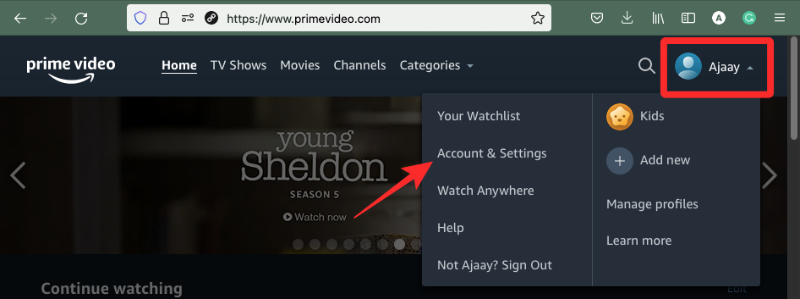
使用您的帐户凭据登录,然后单击PIN 右侧的更改。这将清除当前的 PIN。
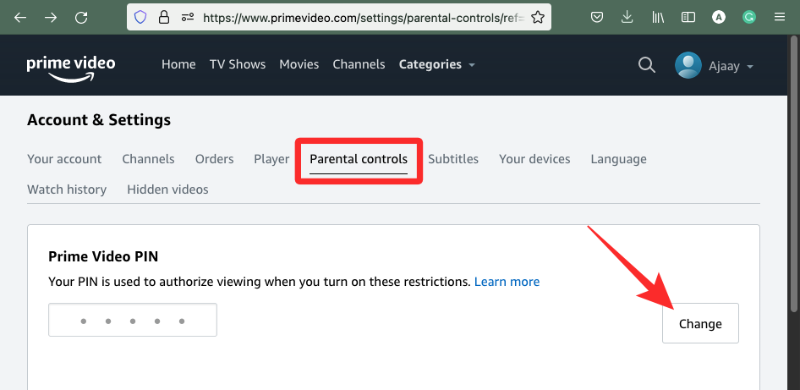
现在继续输入您的新五位数 PIN 并点击Save。
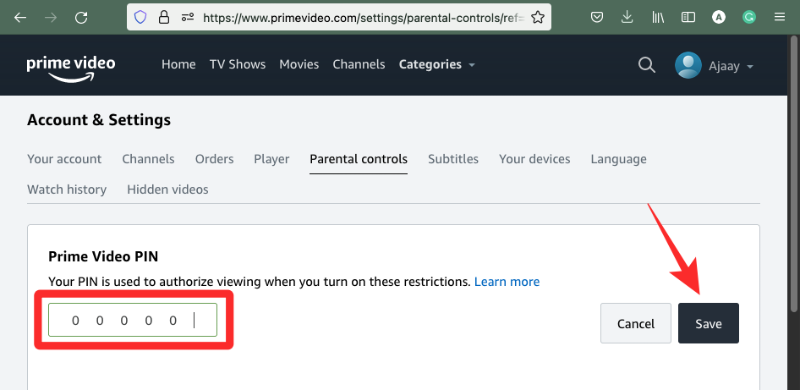
而已!您的 PIN 码现已保存。
电话
您也可以通过手机上的 Prime Video 应用程序更改 PIN,方法是先转到我的资料>齿轮图标。
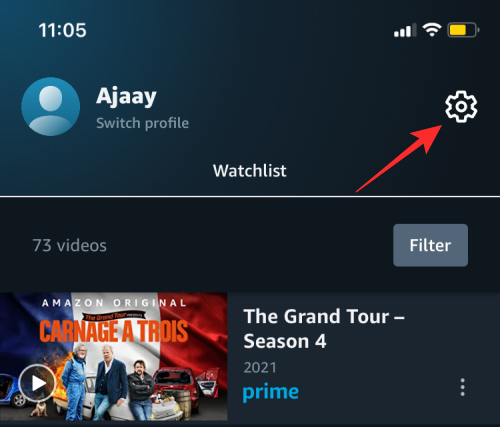
在下一个屏幕上,点击家长控制。
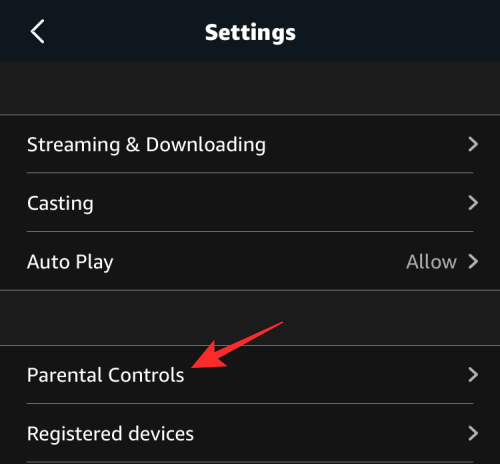
要更改为新的 PIN,请选择更改 Prime Video PIN。
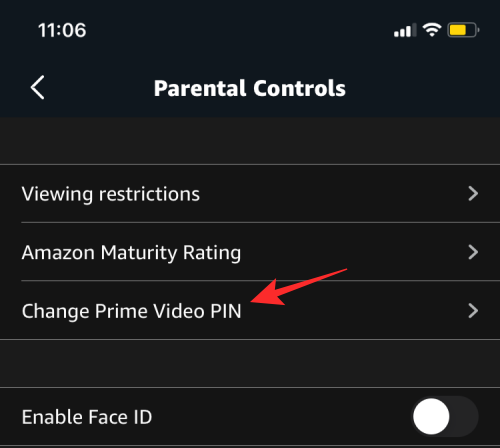
您需要使用您的 Amazon Prime 凭证再次登录才能访问您的 Prime Video PIN。完成后,点击继续。
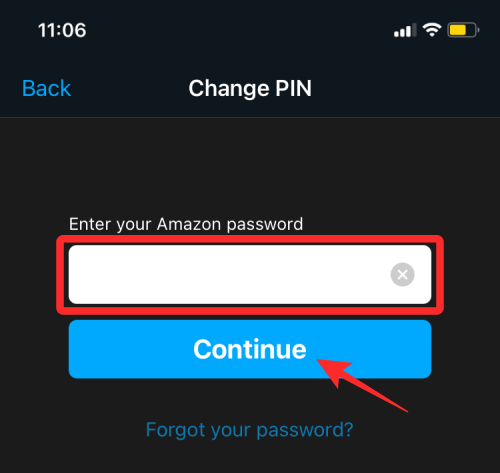
现在,点击PIN 下方的更改以将其更改为您选择的新 PIN。
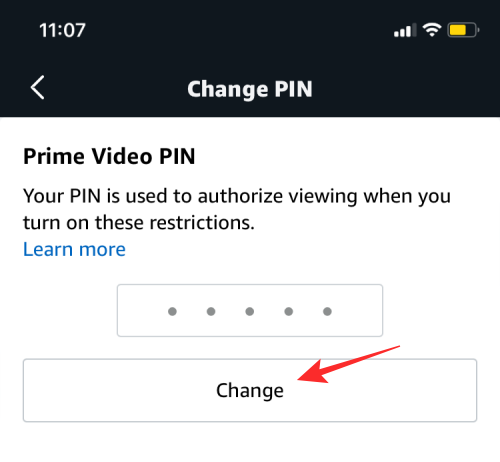
注意:在您登录的所有设备上访问受限内容需要您的新 PIN 码。
忘记了您的 Prime Video PIN 码?
如果您想不起来之前可能设置的 Prime Video PIN,您不必担心。您只需要您的 Amazon Prime 凭证即可更改它。您只需在一台设备上更改您的 PIN 码,即可在我们所有的其他设备上反映出来。
如何删除 Prime Video PIN
出于某种奇怪的原因,一旦您设置了 Prime Video PIN,就无法实际删除它或禁用家长控制。但别担心,您不必对您的内容保持父母的限制。
您所要做的就是在“观看限制”下选择最高的成熟度等级 (18+)。
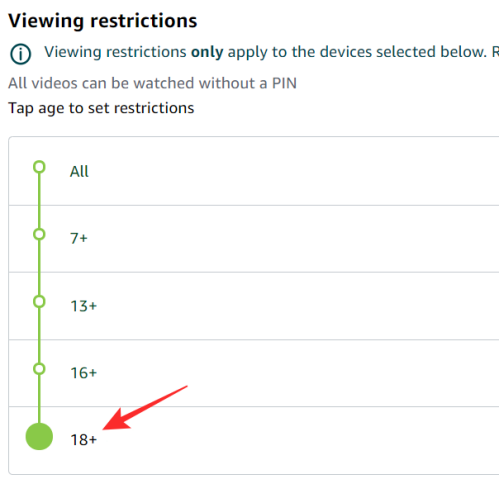
请确保选择下面的所有设备,以便在您的帐户中应用该设置。
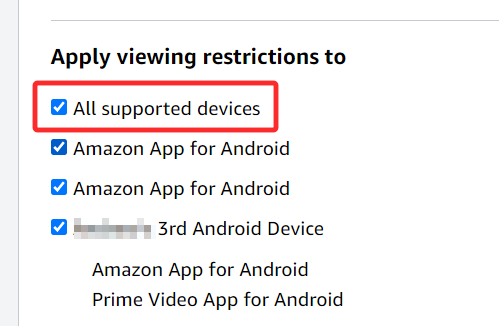
完成后,点击 页面底部的保存。这将解除对您的 Amazon Prime Video 帐户的所有限制。